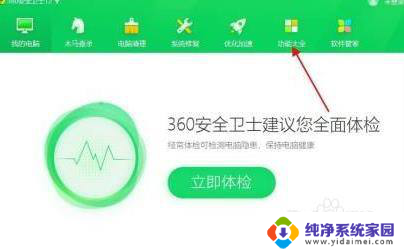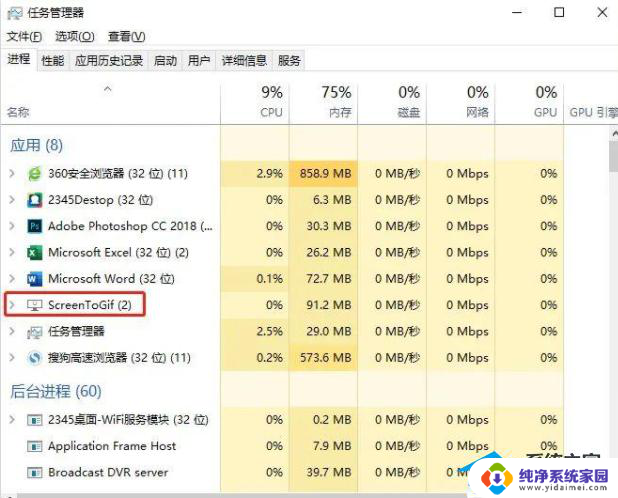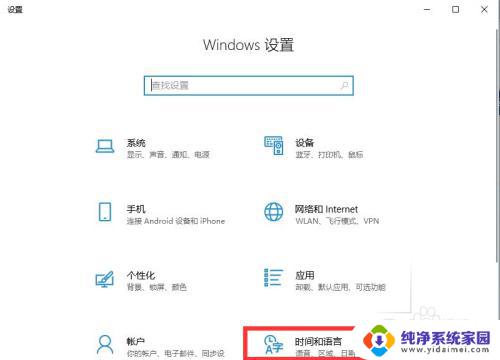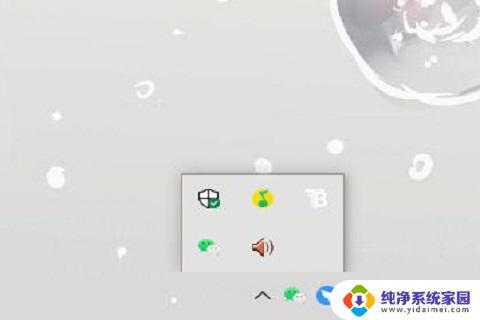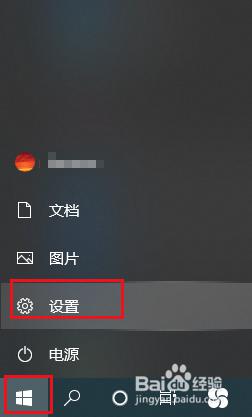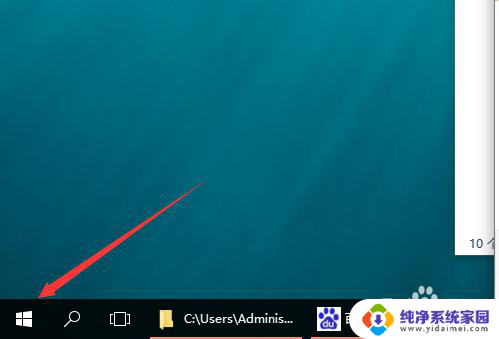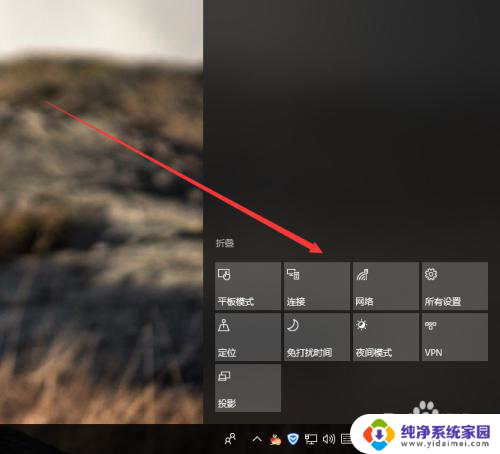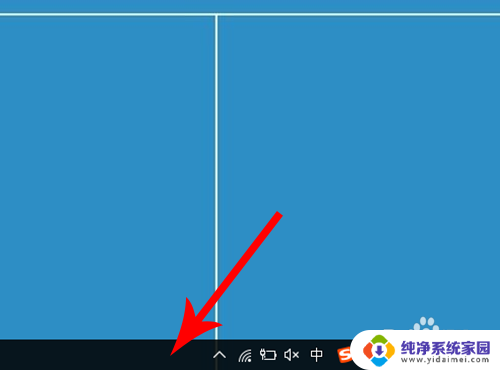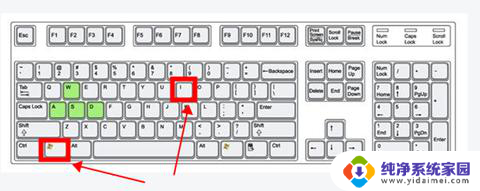win10右下角莫名其妙出现的窗口 Win10右下角弹出广告如何清除
更新时间:2024-04-02 17:50:59作者:yang
Win10右下角莫名其妙出现的窗口,让人感到十分困扰,这些突如其来的广告不仅影响了用户的使用体验,还可能涉及到个人隐私和信息安全。及时清除Win10右下角弹出的广告成为了许多用户的急切需求。究竟应该如何有效地清除这些烦人的广告呢?接下来我们将为大家介绍几种简单有效的方法。
具体步骤:
1.第一步、打开电脑win键+i键,打开windows设置。点击系统。
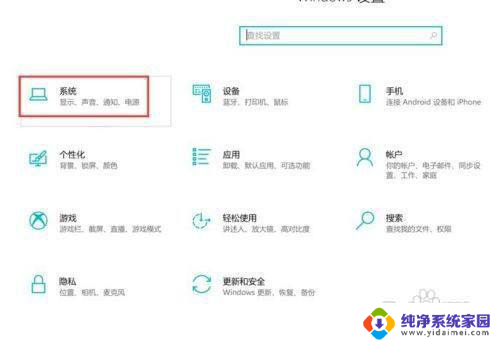
2.第二步。点击通知和操作,关闭通知目录下的[获取来自应用和其他发送者的通知。
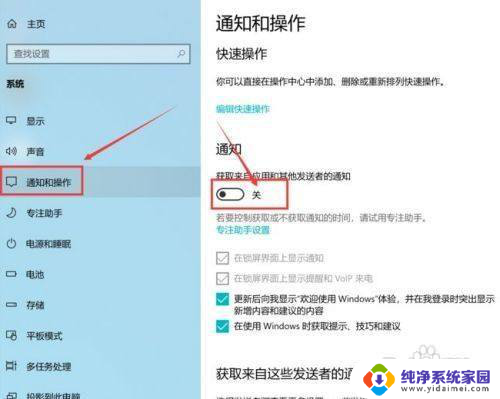
3.第三步、还可以使用电脑管家来帮助我们解决,首先我们打开电脑管家。点击权限雷达!
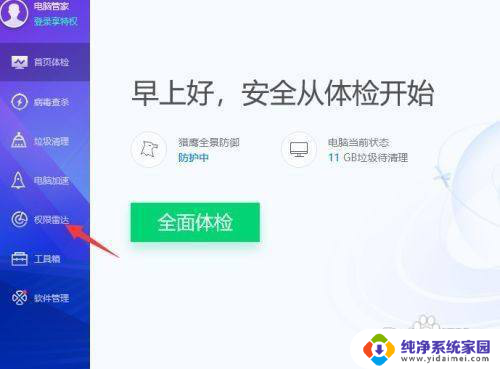
4.第四步、等待检测后下滑找到弹窗权限,勾选软件,点击一键阻止即可!
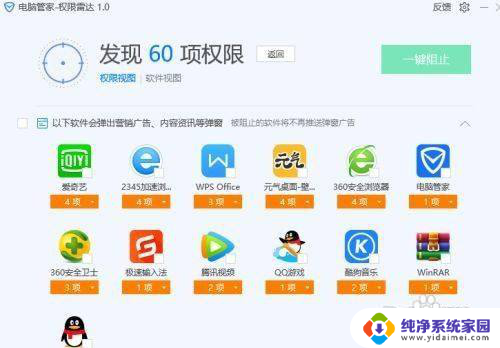
以上就是win10右下角突然出现的窗口的全部内容,如果你也遇到了同样的情况,请参照以上小编的方法来处理,希望对大家有所帮助。